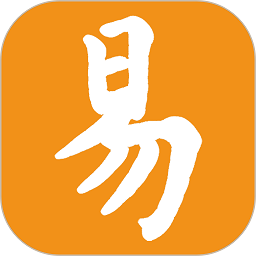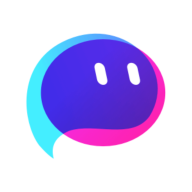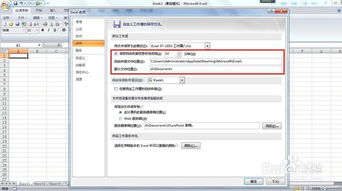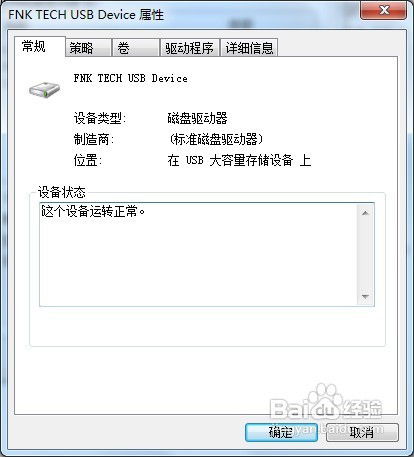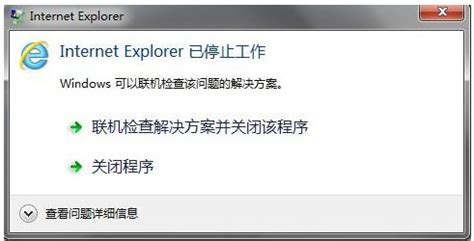轻松解决“Windows无法验证发行者”的困扰
当我们在使用Windows操作系统时,有时会遇到“Windows无法验证发行者”的警告信息。这一弹窗不仅会打断我们的正常工作流程,还让我们对软件的安全性产生疑虑。本文将从多个维度探讨这一现象的原因及其解决方法,帮助大家有效应对这一问题。

一、原因解析
1. 证书已过期
证书是软件发行者为了证明其身份和软件的完整性而使用的一种数字签名。如果证书已经过期,Windows将无法验证发行者的身份,从而弹出警告信息。这通常发生在一些老旧软件或未及时更新证书的软件上。

2. 证书不受信任
有时,即使证书没有过期,但如果Windows不信任发行者的证书颁发机构(CA),同样会弹出警告。这通常发生在一些使用非知名CA或自签名证书的软件上。

3. 证书损坏或被篡改
证书文件在传输或存储过程中可能被损坏或被恶意篡改。如果证书文件不完整或被篡改,Windows将无法正确验证发行者的身份。
4. 安全设置过高
Windows操作系统中的安全设置可能过于严格,导致一些合法的软件或文件也被误判为不安全。这时,Windows可能会阻止对这些软件或文件的验证。
5. 操作系统版本过旧
如果你的Windows操作系统版本过旧,可能会缺少一些最新的安全功能和修补程序,导致无法正确验证发行者。
二、解决方法
1. 更新证书
对于证书已过期的软件,你可以尝试更新证书。这通常可以通过软件的官方网站或发行者提供的更新服务来完成。下载并安装最新的证书后,重新运行软件,看看问题是否得到解决。
2. 手动添加受信任的根证书颁发机构
如果证书不受信任,你可以尝试手动将该证书添加到Windows的受信任根证书颁发机构列表中。以下是具体步骤:
1. 打开“控制面板”,选择“Internet 选项”。
2. 在“内容”选项卡中,点击“证书”。
3. 在“受信任的根证书颁发机构”选项卡中,点击“导入”,然后按照向导导入所需的证书。
完成这些步骤后,重新运行软件,看看是否还会出现警告信息。
3. 重新下载或获取原始证书文件
如果证书文件已损坏或被篡改,你需要重新下载或获取原始证书文件。确保从可靠的来源下载证书,并验证其完整性。一旦获取到新的证书文件,按照上述步骤将其导入到受信任的根证书颁发机构列表中。
4. 调整安全设置
如果安全设置过高导致无法验证发行者,你可以尝试降低安全级别或在安全设置中允许验证发行者。然而,需要注意的是,降低安全级别可能会增加系统的安全风险。因此,在进行这一操作之前,请务必权衡利弊。
5. 更新操作系统
如果你的Windows操作系统版本过旧,建议尽快更新到最新版本。这不仅可以解决一些已知的安全问题,还可以获得最新的功能和修补程序。通过Windows更新功能,你可以轻松地下载并安装最新的操作系统更新。
三、关闭警告弹窗(非推荐方法)
虽然上述方法可以解决“Windows无法验证发行者”的问题,但有时我们可能只是希望关闭这个警告弹窗,以便提高工作效率。以下是一些关闭弹窗的方法,但请注意,这些方法可能会降低系统的安全性,因此请谨慎使用。
方法一:通过编辑组策略关闭
1. 按快捷键“Windows+R”,在运行中输入“gpedit.msc”,然后点击“确定”。
2. 依次展开“用户配置 -> 管理模板 -> Windows 组件 -> 附件管理器”,双击右侧的“中等风险文件类型的包括列表”。
3. 选择“启用”,在“指定中等风险扩展名”中输入“.cmd; .bat; .exe; .js”,然后点击“确定”。
4. 按快捷键“Windows+R”,在运行中输入“gpupdate”,然后点击“确定”。
完成这些步骤后,重新运行软件,看看是否还会出现警告信息。
方法二:通过修改注册表关闭
1. 按快捷键“Windows+R”,在运行中输入“regedit”,然后点击“确定”。在用户帐户控制界面,选择“是”。
2. 定位到“计算机\HKEY_CURRENT_USER\SOFTWARE\Microsoft\Windows\CurrentVersion\Policies”位置。
3. 点击选中“Policies”,然后点击“编辑 -> 新建 -> 项”,将新建的项“新项 1”重命名为“Associations”。
4. 点击选中“Associations”,然后点击“编辑 -> 新建 -> 字符串值”,将新建的字符串值“新值 1”重命名为“ModRiskFileTypes”。
5. 双击“ModRiskFileTypes”,将“数值数据”设置为“.cmd; .bat; .exe; .js”,然后点击“确定”。
完成这些步骤后,重启计算机,看看是否还会出现警告信息。
方法三
- 上一篇: 圆通速递订单查询全攻略
- 下一篇: 抢先体验!轻松升级iOS10公测版的全攻略
-
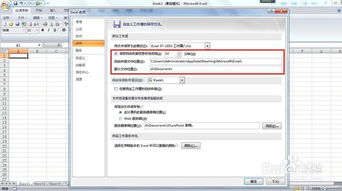 EXCEL乱码大揭秘:轻松解决乱码困扰的绝招!资讯攻略11-25
EXCEL乱码大揭秘:轻松解决乱码困扰的绝招!资讯攻略11-25 -
 轻松解决QQ空间打不开的困扰资讯攻略11-18
轻松解决QQ空间打不开的困扰资讯攻略11-18 -
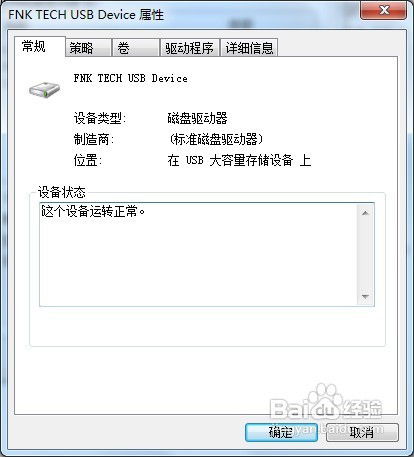 U盘“无法安全弹出”通用卷?轻松解决你的困扰!资讯攻略11-29
U盘“无法安全弹出”通用卷?轻松解决你的困扰!资讯攻略11-29 -
 闪客大困扰:Flash控件注册失败,解决秘籍在此!资讯攻略10-27
闪客大困扰:Flash控件注册失败,解决秘籍在此!资讯攻略10-27 -
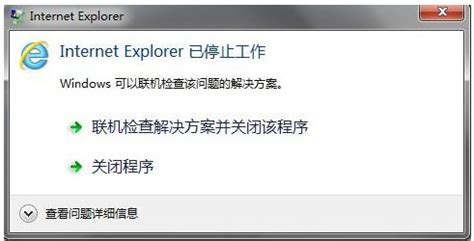 轻松解决“Internet Explorer已停止工作”的问题资讯攻略12-07
轻松解决“Internet Explorer已停止工作”的问题资讯攻略12-07 -
 轻松解决!360免费WiFi连接不上的绝招资讯攻略11-25
轻松解决!360免费WiFi连接不上的绝招资讯攻略11-25